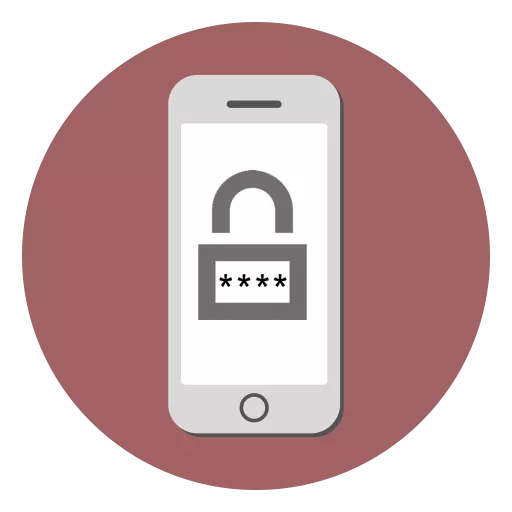
ความปลอดภัยของข้อมูลสำหรับเจ้าของ iPhone ใด ๆ ที่สำคัญมาก ระบุฟังก์ชั่นโทรศัพท์มาตรฐานรวมถึงการติดตั้งรหัสผ่านเพื่อปลดล็อค
เปิดรหัสผ่านบน iPhone
iPhone เสนอผู้ใช้หลายขั้นตอนของการป้องกันอุปกรณ์และตัวแรกของพวกเขา - รหัสผ่านเพื่อปลดล็อกหน้าจอของสมาร์ทโฟน นอกจากนี้สำหรับงานนี้คุณสามารถใช้ลายนิ้วมือของคุณซึ่งการตั้งค่าเกิดขึ้นในส่วนเดียวกันกับการติดตั้งรหัสรหัสผ่านตัวเลือกที่ 1: รหัสรหัสผ่าน
วิธีการป้องกันมาตรฐานที่ใช้ในอุปกรณ์ Android ขอให้ทั้งสองเมื่อปลดล็อก iPhone และการช็อปปิ้งในร้านค้า App Store รวมถึงทิงเจอร์ของพารามิเตอร์ระบบบางอย่าง
- ไปที่การตั้งค่า iPhone
- เลือกส่วน "Touch ID และรหัสผ่าน"
- หากคุณติดตั้งรหัสผ่านไปแล้วก่อนที่คุณจะติดตั้งแล้วให้ป้อนในหน้าต่างที่เปิดขึ้น
- คลิกที่ "เปิดใช้รหัสรหัสผ่าน"
- ขึ้นมาและป้อนรหัสผ่าน หมายเหตุ: โดยคลิกที่ "พารามิเตอร์รหัสผ่าน" จะเห็นได้ว่ามันสามารถมีลักษณะที่แตกต่างกัน: ตัวเลขตัวเลขและตัวอักษรเท่านั้นจำนวนตัวเลขโดยพลการ 4 หลัก
- ยืนยันทางเลือกของคุณโดยพิมพ์อีกครั้ง
- สำหรับการกำหนดค่าขั้นสุดท้ายคุณต้องป้อนรหัสผ่านจากบัญชี Apple ID คลิก "ถัดไป"
- ตอนนี้รหัสรหัสผ่านจะรวมอยู่ด้วย มันจะถูกใช้เพื่อช็อปตั้งค่าสมาร์ทโฟนรวมถึงการปลดล็อค เมื่อใดก็ได้การรวมกันสามารถเปลี่ยนแปลงหรือปิดได้ตลอดเวลา
- โดยการคลิกที่ "รหัสผ่านคำขอรหัสผ่าน" คุณสามารถกำหนดค่าได้เมื่อจำเป็น
- หลังจากเลื่อนสลับสวิตช์หน้า "การลบข้อมูล" ไปทางขวาคุณเปิดใช้งานการลบข้อมูลทั้งหมดในสมาร์ทโฟนของคุณเมื่อป้อนรหัสผ่านมากกว่า 10 ครั้ง
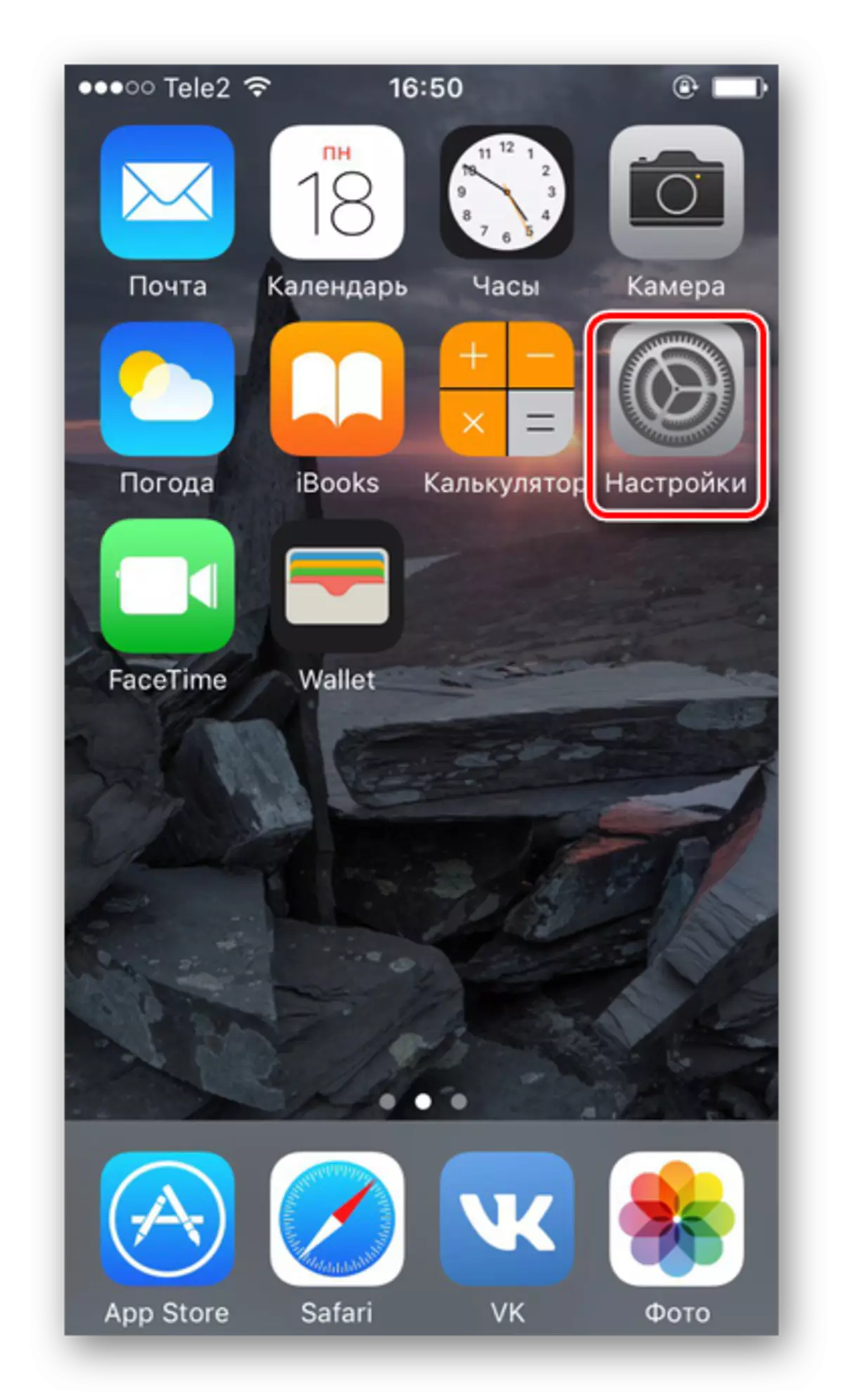


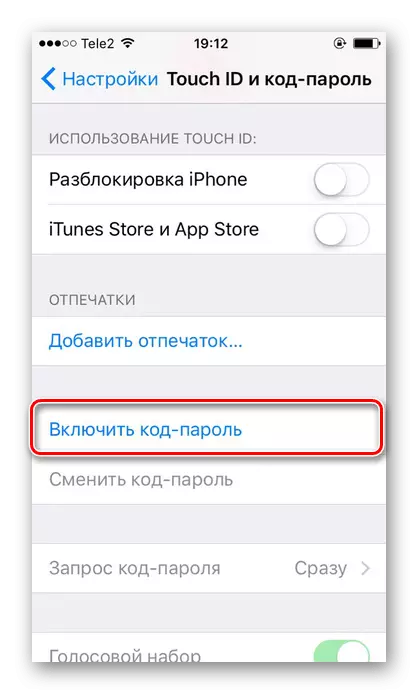
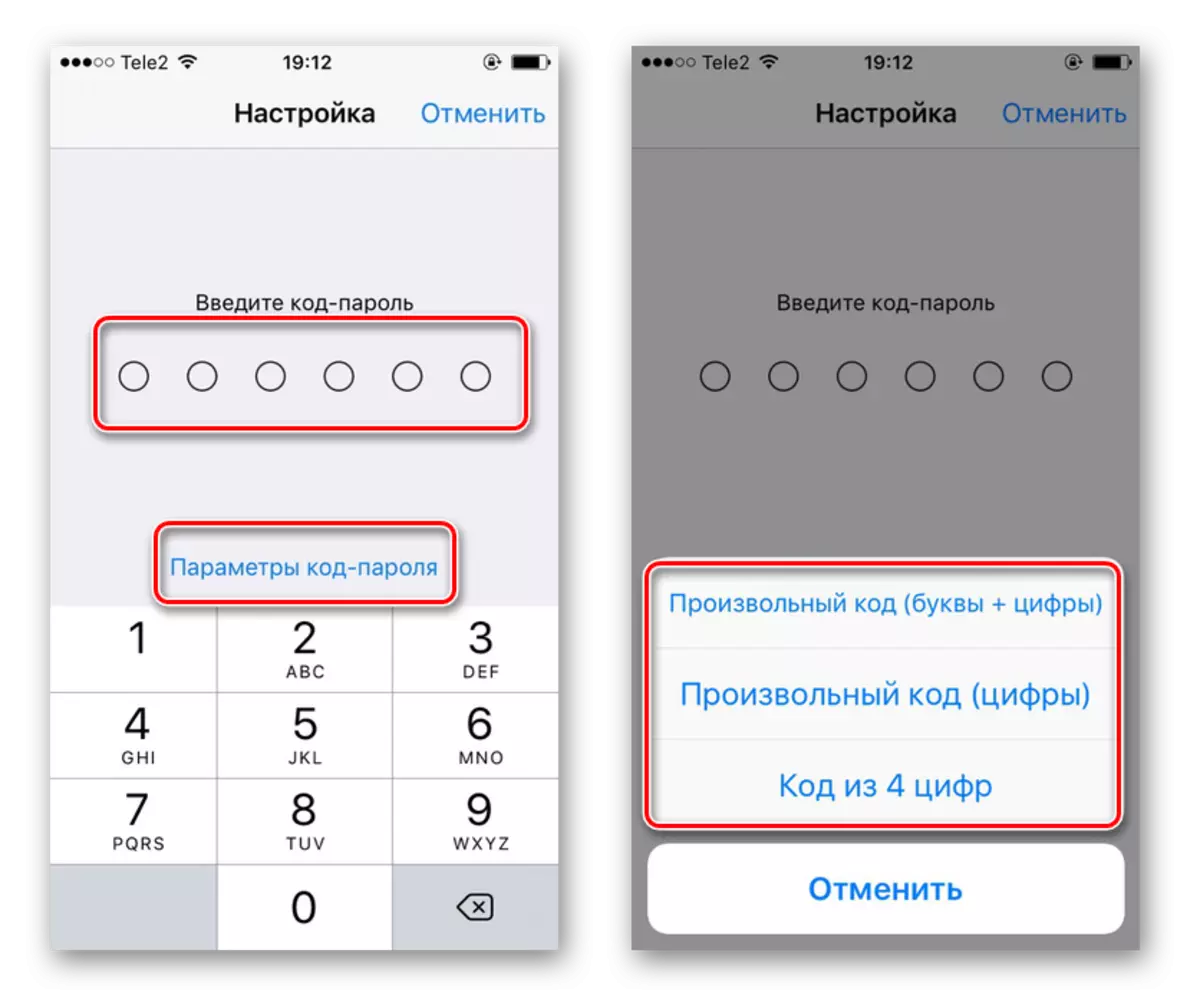

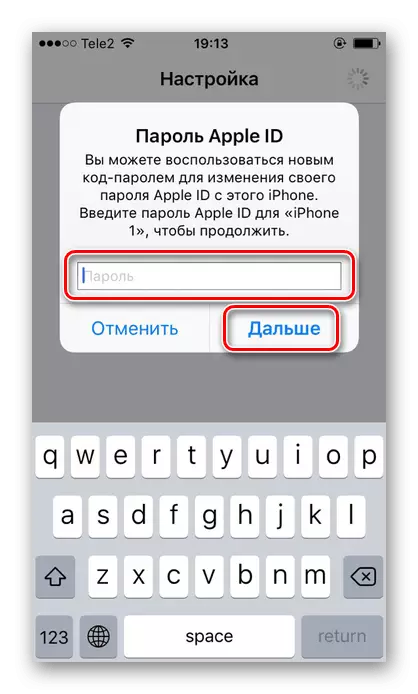
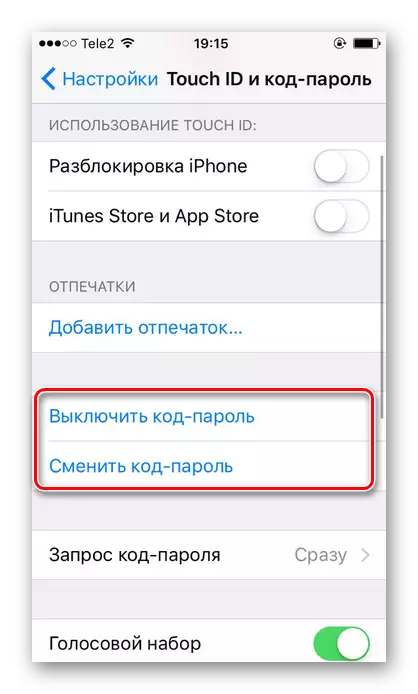
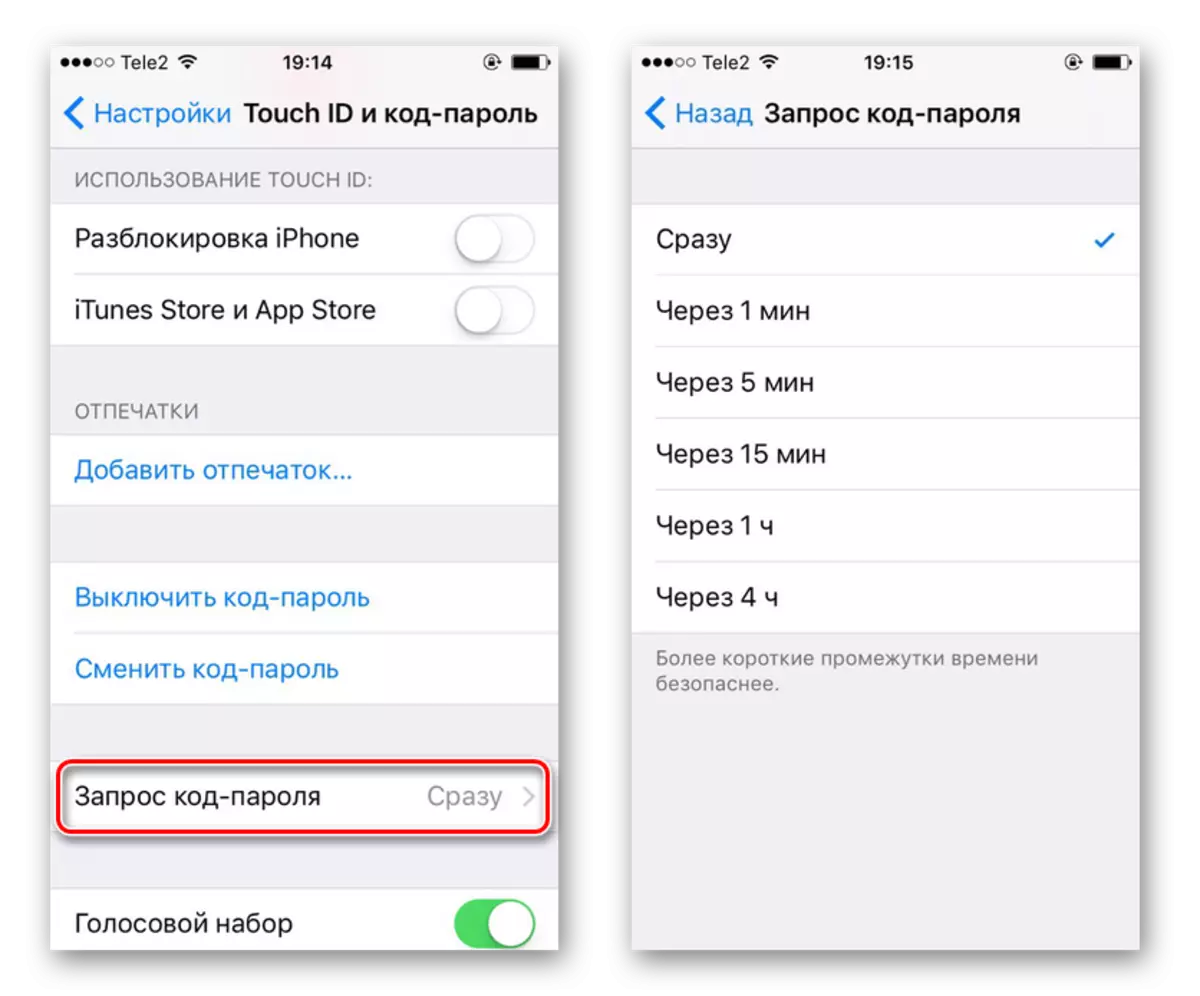
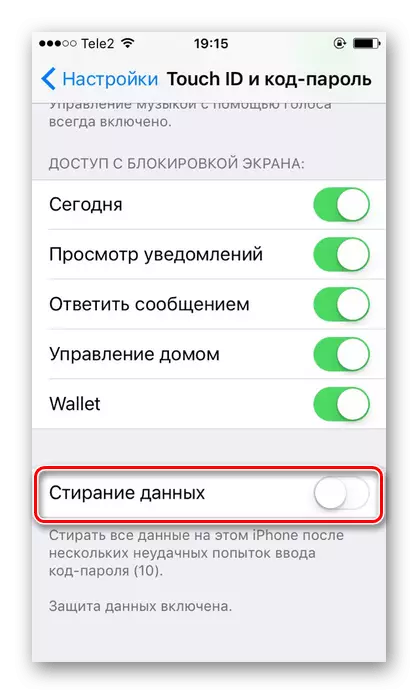
ตัวเลือกที่ 2: ลายนิ้วมือ
เพื่อปลดล็อกอุปกรณ์ของคุณอย่างรวดเร็วคุณสามารถใช้ลายนิ้วมือ นี่เป็นรหัสผ่านชนิดหนึ่ง แต่ใช้ไม่ใช่ตัวเลขหรือตัวอักษร แต่ข้อมูลของเจ้าของเอง สำนักพิมพ์ถูกอ่านโดยปุ่ม "หน้าแรก" ที่ด้านล่างของหน้าจอ
- ไปที่ "การตั้งค่า" ของอุปกรณ์
- ไปที่ส่วน "Touch ID และรหัสผ่าน"
- คลิก "เพิ่มการพิมพ์ ... " หลังจากนั้นให้แนบนิ้วของคุณไปที่ปุ่ม "หน้าแรก" และทำตามคำแนะนำเพิ่มเติมที่ปรากฏบนหน้าจอ
- เพิ่มลายนิ้วมือสูงสุด 5 นิ้วลงใน iPhone แต่ช่างฝีมือบางคนสามารถเพิ่ม 10 ภาพพิมพ์ได้ แต่คุณภาพของการสแกนและการจดจำจะลดลงอย่างมีนัยสำคัญ
- ด้วย Touch ID การซื้อของคุณได้รับการยืนยันที่ Apple Apple Store และยังปลดล็อค iPhone ของคุณ หลังจากย้ายสวิตช์พิเศษผู้ใช้สามารถกำหนดค่าได้เมื่อฟังก์ชั่นนี้จะใช้งาน หากระบบลายนิ้วมือไม่รู้จักโดยระบบ (ซึ่งเกิดขึ้นค่อนข้างน้อย) ระบบจะขอให้คุณป้อนรหัสผ่าน

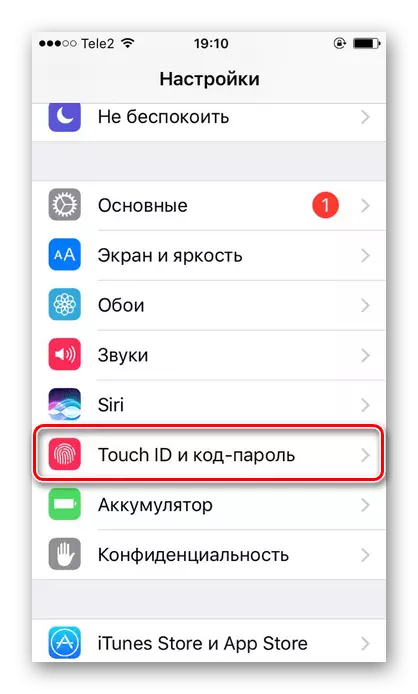


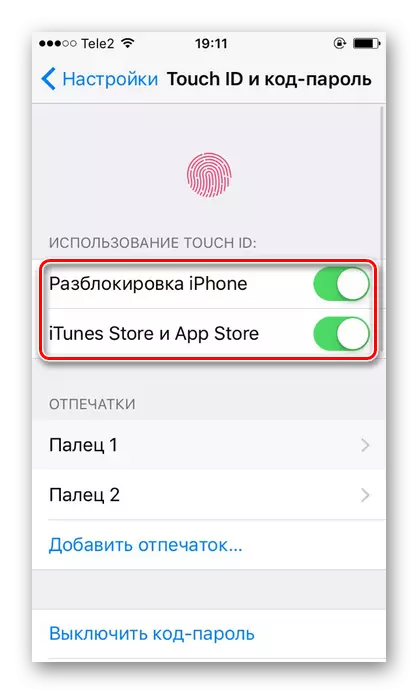
ตัวเลือก 3: รหัสผ่านในแอปพลิเคชัน
รหัสผ่านสามารถติดตั้งไม่เพียง แต่จะปลดล็อกอุปกรณ์ แต่ยังอยู่ในแอปพลิเคชันเฉพาะ ตัวอย่างเช่นสำหรับ Vkontakte หรือ Whatsapp จากนั้นเมื่อพยายามเปิดระบบจะขอให้คุณป้อนรหัสผ่านที่กำหนดไว้ล่วงหน้า วิธีกำหนดค่าคุณสมบัตินี้คุณสามารถค้นหาลิงค์ด้านล่างอ่านเพิ่มเติม: เราใส่รหัสผ่านสำหรับแอปพลิเคชันใน iPhone
จะทำอย่างไรถ้าลืมรหัสผ่าน
บ่อยครั้งที่เจ้าของของ iPhones ใส่รหัสผ่านแล้วจำเขาไม่ได้ เป็นการดีที่สุดที่จะเขียนล่วงหน้าที่อื่นเพื่อให้สถานการณ์ดังกล่าวไม่ได้เกิดขึ้น แต่ถ้ามันยังคงเกิดขึ้นและคุณต้องการสมาร์ทโฟนที่จะทำงานอย่างเร่งด่วนมีตัวเลือกการแก้ปัญหาหลายอย่าง อย่างไรก็ตามทั้งหมดของพวกเขามีความเกี่ยวข้องกับการปลดปล่อยอุปกรณ์ เกี่ยวกับวิธีการรีเซ็ต iPhone อ่านในบทความถัดไปบนเว็บไซต์ของเรา มันอธิบายวิธีการแก้ปัญหาโดยใช้ iTunes และ iCloud
อ่านเพิ่มเติม:
วิธีการทำ iPhone รีเซ็ตแบบเต็ม
โปรแกรมการกู้คืน iPhone
หลังจากรีเซ็ตข้อมูลทั้งหมด iPhone จะรีสตาร์ทและเริ่มการตั้งค่าเริ่มต้น ในนั้นผู้ใช้จะติดตั้งรหัสผ่านและ Touch ID อีกครั้ง
อ่านเพิ่มเติม: การกู้คืนรหัสผ่านจาก Apple ID
เราดูวิธีการใส่รหัสรหัสผ่านบน iPhone กำหนดค่า Touch ID เพื่อปลดล็อกอุปกรณ์และจะทำอย่างไรหากลืมรหัสผ่านชุด
